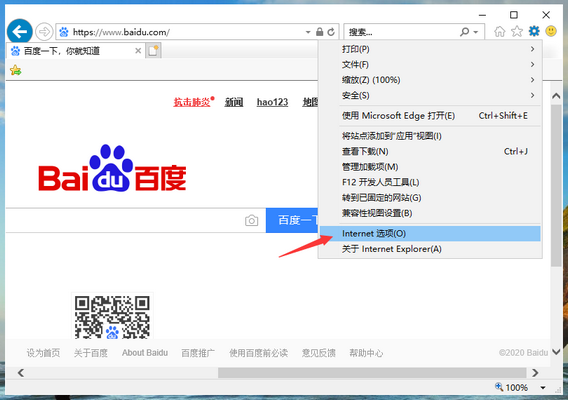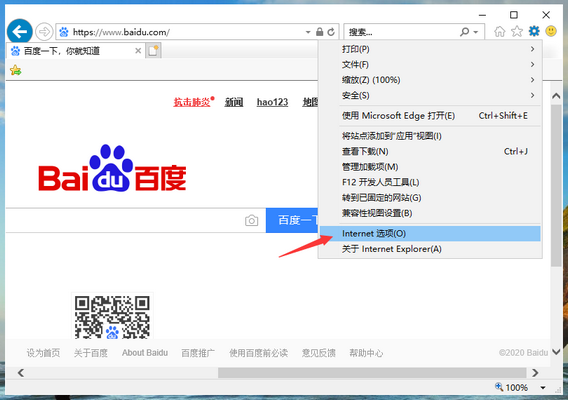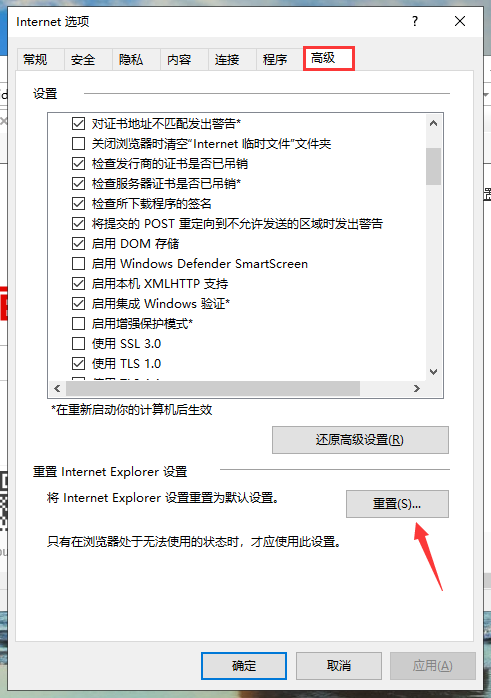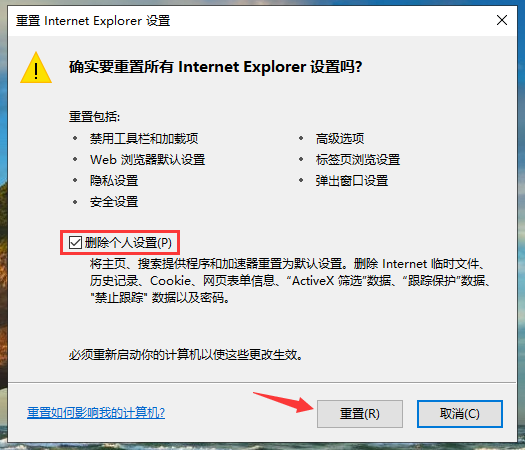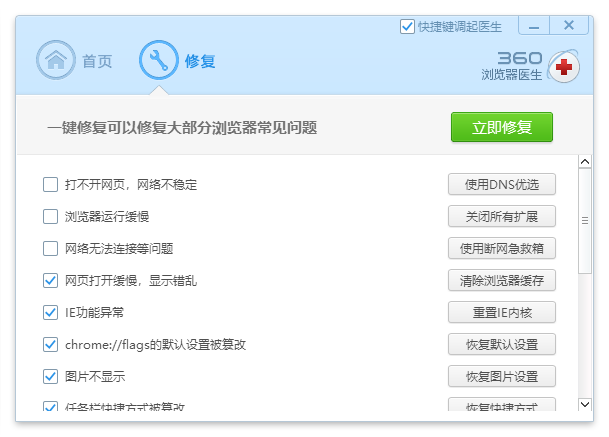Warning: Use of undefined constant title - assumed 'title' (this will throw an Error in a future version of PHP) in /data/www.zhuangjiba.com/web/e/data/tmp/tempnews8.php on line 170
为什么qq空间打不开
装机吧
Warning: Use of undefined constant newstime - assumed 'newstime' (this will throw an Error in a future version of PHP) in /data/www.zhuangjiba.com/web/e/data/tmp/tempnews8.php on line 171
2020年06月29日 16:24:10
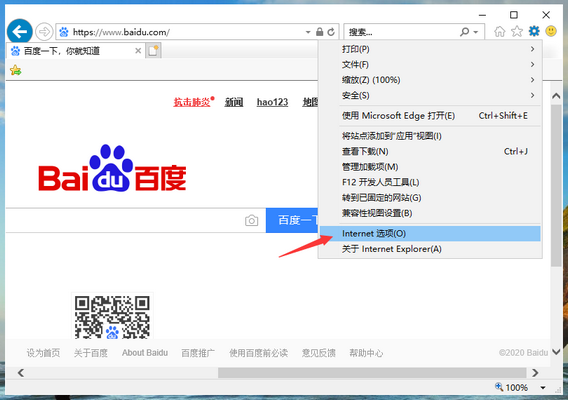
下面是qq空间打不开的详细解决方案:
1.打开Internet Explorer,然后单击右上角的齿轮按钮以打开“ Internet选项”。
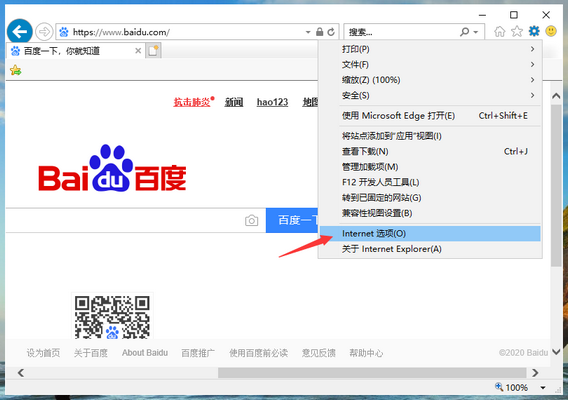
2.切换到“高级”选项,然后单击下面的重置按钮。
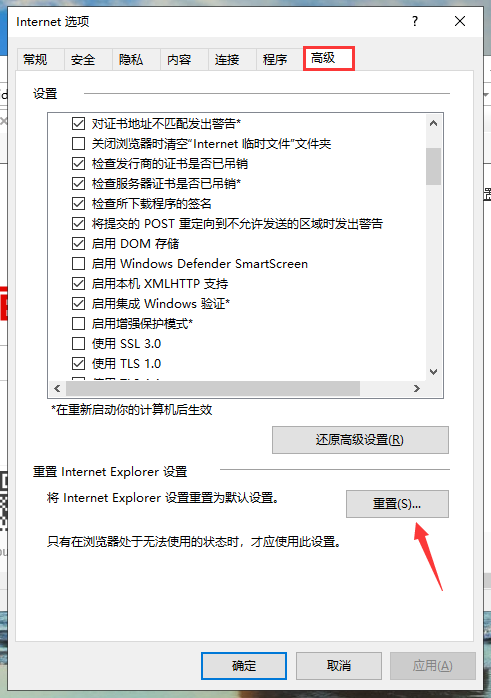
3.勾选“删除个人设置”,然后单击“重置”。然后打开360进行浏览,在删除所有Internet跟踪之后,选择“清除Internet跟踪”,然后查看是否可以打开qq空间。
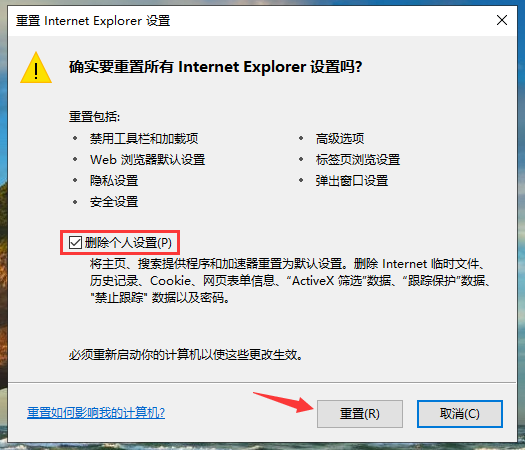
4.或者,在360浏览器菜单的“帮助”选项中,打开“修复浏览器”功能,然后使用360浏览器Doctor修复浏览器。
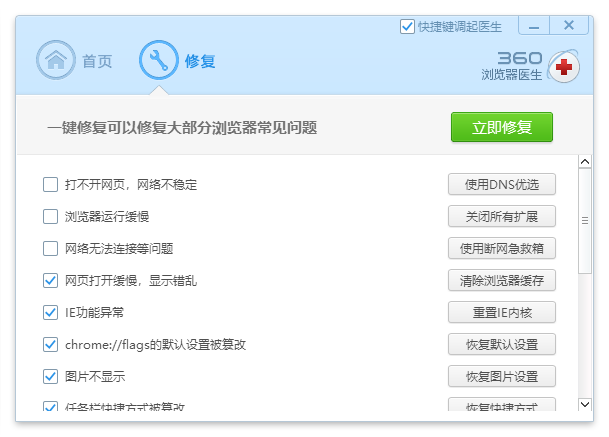
以上就是关于为什么qq空间打不开的解决方案。